Hlasitější než obvykle ventilátor ve vašem počítači nebo ten, který vydává podivné zvuky, není třeba ignorovat. Tyto zvuky jsou obvykle známkou toho, že ventilátor nefunguje správně - potenciálně vážný problém.
Ventilátory umístěné uvnitř počítače pomáhají odstraňovat velké množství tepla generovaného procesorem, grafickou kartou, napájecím zdrojem a dalším hardwarem v počítači. Když se uvnitř počítače hromadí teplo, tyto součásti se zahřívají, dokud nepřestanou pracovat ... často trvale.
Níže jsou uvedeny tři odlišné strategie řešení hlučného problému s fanoušky, do kterých stojí za to investovat nějaký čas a úsilí. To znamená, že čištění ventilátorů by mělo být prioritou, pokud hledáte nejpravděpodobnější řešení.
Mnoho dalších článků o řešení potíží s počítačovými fanoušky tam doporučuje softwarové nástroje, které nutí fanoušky vašeho počítače zpomalit, ale nikdy je nedoporučujeme. Obvykle existuje velmi dobrý důvod, aby ventilátor běžel rychle nebo dělal hluk, jehož hlavní příčinu pracujete na řešení pomocí níže uvedených kroků.
Začněte vyčištěním ventilátorů počítače
Potřebný čas: Vyčištění všech fanoušků ve vašem počítači bude pravděpodobně trvat asi 30 minut, možná méně, pokud máte notebook nebo tablet, a více, pokud používáte stolní počítač.

Lifewire / Theresa Chiechi
-
Vyčistěte ventilátor procesoru, stejně jako ventilátor grafické karty a jakékoli další ventilátory komponent, které byste mohli mít rádi pro moduly RAM nebo jiné čipy na základní desce.
Konzervovaný vzduch funguje skvěle pro čištění CPU a ventilátorů komponent. Na Amazonu si obvykle můžete vyzvednout láhev za přibližně 5 USD. Udržujte jej ve svislé poloze, ujistěte se, že je počítač vypnutý, a pokud je to možné, prach vyfukujte ven.
Notebooky a tablety: Vaše zařízení může nebo nemusí mít ventilátor CPU a pravděpodobně nemá ventilátor pro jiné součásti. Pokud máte potíže s přijetím, který panel odstranit, abyste získali přístup k CPU a ventilátoru, podívejte se online do příručky k počítači.
Pracovní plochy: Váš počítač bude téměř jistě mít ventilátor CPU a pravděpodobně bude mít ventilátor grafické karty (ventilátor GPU). Podívejte se, jak otevřít pouzdro stolního počítače, pokud jste se nikdy předtím nemuseli dostat dovnitř.
-
Vyčistěte ventilátor napájecího zdroje a všechny ventilátory. Konzervovaný vzduch funguje také skvěle.
Notebooky a tablety: Váš počítač má pravděpodobně jen jeden ventilátor a fouká. Vyvarujte se vhánění prachu přímo do počítače, což by v budoucnu mohlo zhoršit problém s hlukem ventilátoru. Místo toho foukejte vzduch na ventilátor pod určitým úhlem a odfukujte prach z roštů ventilátoru.
Pracovní plochy: Váš počítač je vybaven ventilátorem napájecího zdroje a může nebo nemusí mít ventilátory pro přítok a odtok. Vyfukujte tyto ventilátory zvenčí i zevnitř, dokud z nich neuvidíte létat další prach.
Z bezpečnostních důvodů u napájecích zdrojů neotevírejte napájecí zdroj a vyměňujte pouze ventilátor; místo toho by měl být vyměněn celý napájecí zdroj. Vím, že to může být velký náklad a fanoušci jsou levní, ale nestojí to za riziko.
-
Pokud se po vyčištění ventilátoru vůbec nepohybuje, je čas jej vyměnit. Nejprve zkontrolujte, zda je ventilátor zapojen do základní desky nebo cokoli, co dodává energii, ale kromě toho je čas na novou.
Pokud ventilátor stále funguje, ale není o moc lepší, nebo pokud se stále nechová tak, jak si myslíte, že by měl být, pokračujte ve čtení dalších nápadů.
Zabraňte tomu, aby se váš počítač zahříval na prvním místě
Je velmi možné, že všichni vaši fanoušci jsou v perfektním funkčním stavu a nyní, když jsou čistí, běží lépe než kdy dříve. Pokud však stále vydávají hodně hluku, může to být proto, že se od nich žádá, aby udělali víc, než je navrženo.
Jinými slovy, váš počítač je velmi horký a dokonce ani s velkými fanoušky, kteří běží na plné obrátky, nemohou váš hardware dostatečně ochladit, aby zpomalili - tedy hluk!
Existuje spousta způsobů, jak ochladit počítač, od přesunu tam, kde je, přes upgrade na lepší ventilátor atd. Úplný přehled vašich možností najdete v části Způsoby, jak udržet váš počítač v pohodě.
Pokud tyto nápady nefungují nebo je nemůžete vyzkoušet, je na čase se podívat, proč by váš hardware mohl být tlačen na hranici svých možností.
Zkontrolujte, zda ve Správci úloh nejsou hladové programy
Pokud váš hardware chlazený ventilátorem nemá fyzický problém a z tohoto důvodu se zahřívá a hluk ventilátoru je, váš operační systém a software jsou hlavním důvodem, proč váš hardware funguje více (tj. Zahřívá se).
Ve Windows je Správce úloh nástroj, který vám umožní zjistit, jak jednotlivé programy využívají hardware vašeho počítače, hlavně CPU. Zde je postup:
-
Otevřete Správce úloh. The Ctrl + Shift + Esc kombinace klávesových zkratek je nejrychlejší cesta, ale odkaz má také jiné metody.
Správce úloh je monstrum programu. Podívejte se na našeho Správce úloh: Kompletní návod, pokud vás zajímá vše, co dokáže.
-
Vybrat Procesy záložka. Pokud to nevidíte, zkuste Více informací odkaz ve spodní části Správce úloh.
-
Vybrat procesor sloupec, takže programy využívající většinu kapacity CPU jsou uvedeny jako první.
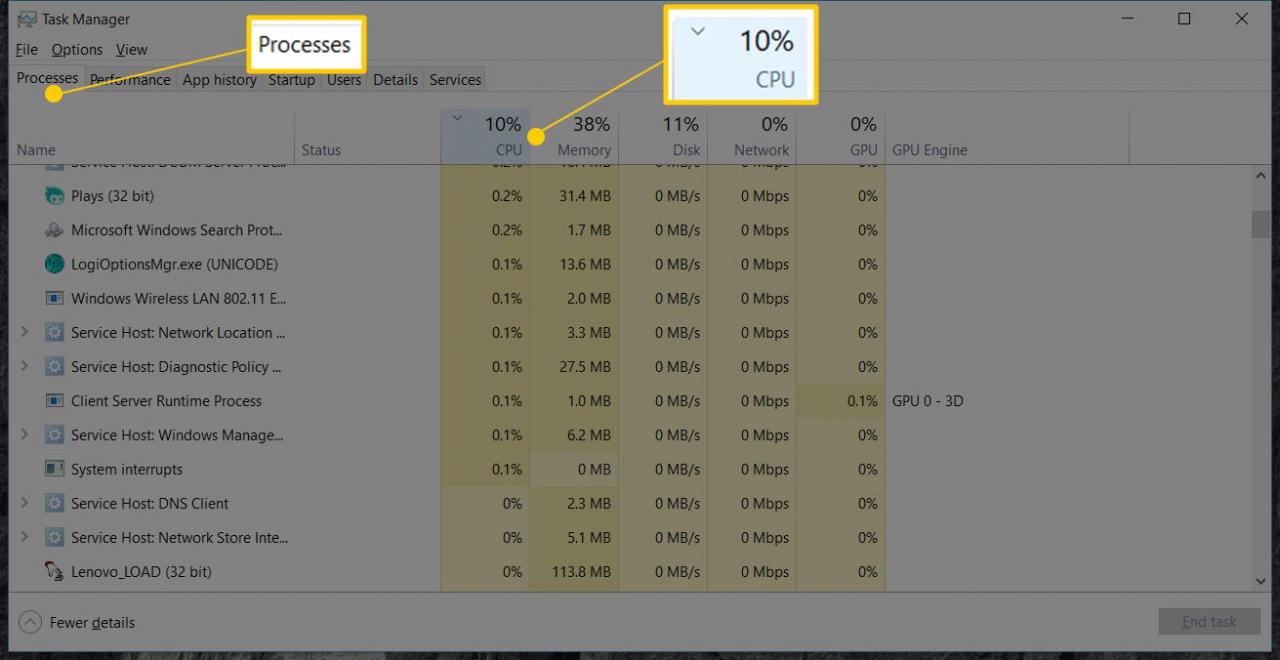
Typicky, pokud je jednotlivý program „mimo kontrolu“, bude procento CPU velmi vysoké - na hranici 100%. Programy uvedené v jedné číslici, dokonce až 25% nebo více, obvykle nejsou problémem.
Pokud se zdá, že určitý proces vede využití procesoru skrz střechu, což se téměř vždy projeví jako vážná aktivita fanoušků počítače, bude pravděpodobně nutné tento program nebo proces opravit.
Nejlepším řešením je zapsat si název programu a poté vyhledat proces online a vysoké využití procesoru online. Například, vysoké využití procesoru chrome.exe kdybyste našli Chrome jako viníka.
Aktualizace ovladačů na grafickou kartu je snadný krok, který možná budete chtít také vyzkoušet, zvláště pokud se zdá, že problém způsobuje ventilátor GPU. Toto není pravděpodobná oprava pro rychlého fanouška GPU, ale mohlo by to pomoci a je to velmi snadné.
Pokud potřebujete pomoc, podívejte se, jak aktualizovat ovladače v systému Windows.
